Изход без опции
PS (състояние на процеса) е стандартна помощна програма за всички дистрибуции на Linux, използвана през конзолата. Основната му цел е да показва информация за всички работещи процеси. Броят и подробностите на показаната информация зависят от инсталираните опции, които се избират при директно активиране на самата команда. Ще говорим за опции малко по-късно, но засега нека просто влезем пс в "Терминал" и кликнете върху Въведете.
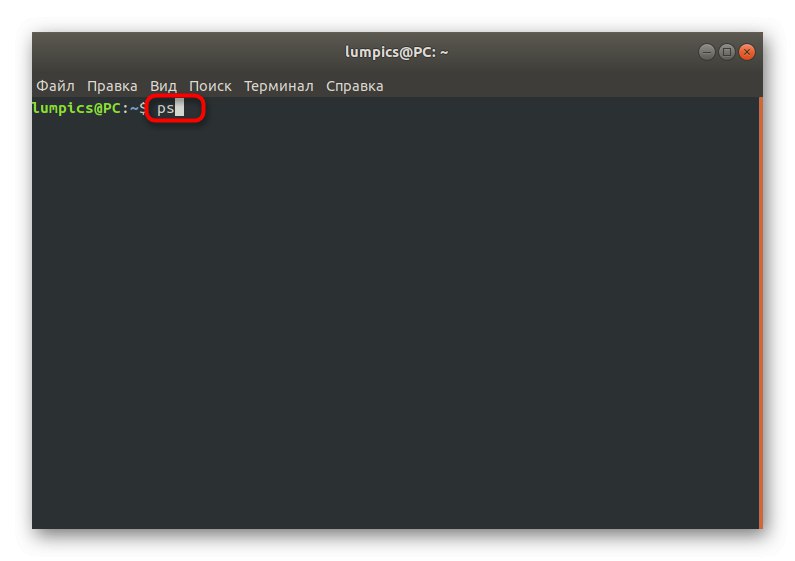
Както можете да видите на екранната снимка по-долу, бяха показани всички редове, включително черупката баш и самия процес на въпросната команда.
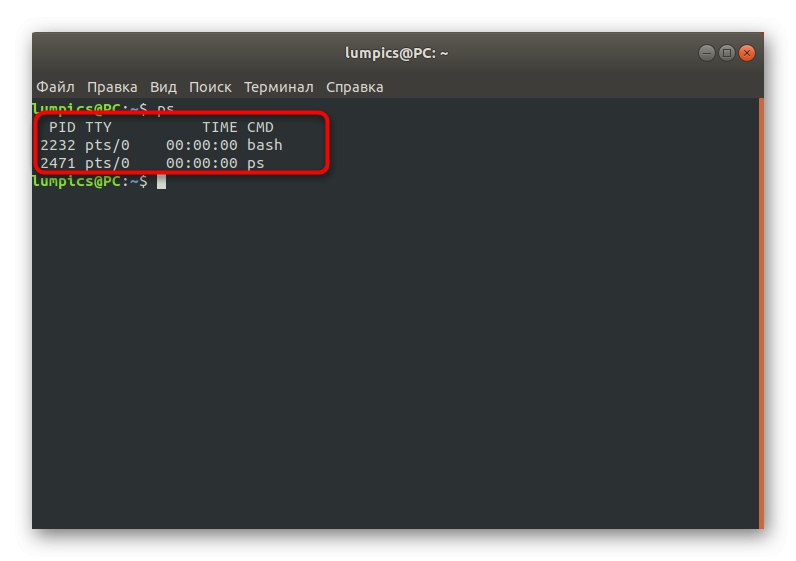
Разбира се, тук може да има още няколко точки, което зависи от броя на изпълняваните потребителски програми, но в повечето случаи потребителите не са доволни от това заключение, затова предлагаме да се пристъпи към проучване на допълнителни опции.
Избройте всички процеси
Помощната програма PS без посочване на специални опции не предоставя полезна информация, която може да бъде полезна при разглеждане на списъка с активни процеси, поради което е важно да се използват аргументи. Първият от тях е отговорен за показване на абсолютно всички текущи задачи и редът приема формата ps -A.
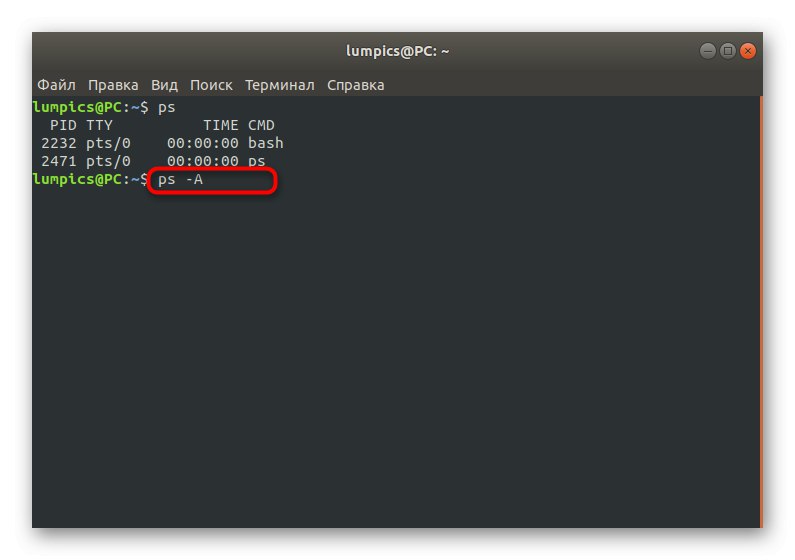
В резултат на това ще се покажат огромен брой редове, с които трябва да се работи. Информацията е разделена на няколко колони. PID показва идентификационния номер на процеса и може да се използва, например, за бързо прекратяване на тази програма или проверка на дървото на задачите. TTY - името на терминала, където се изпълнява текущият процес. ВРЕМЕ - работно време, и CMD - името на екипа на задачите.
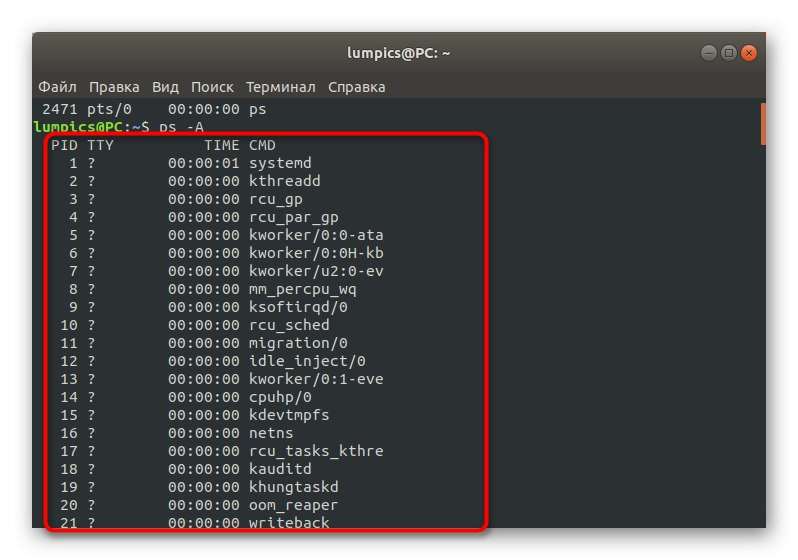
Освен това можете да използвате командата ps -eза да покажете списък с всички процеси, ако предишната опция не ви устройва.
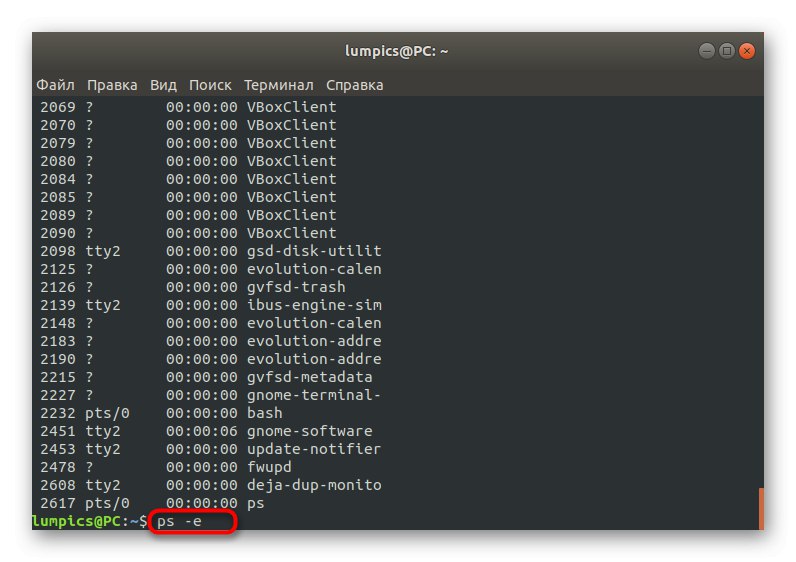
Както можете да видите, проблемът след активиране на опцията -е се оказа точно същото като при въвеждане на аргумент -А.
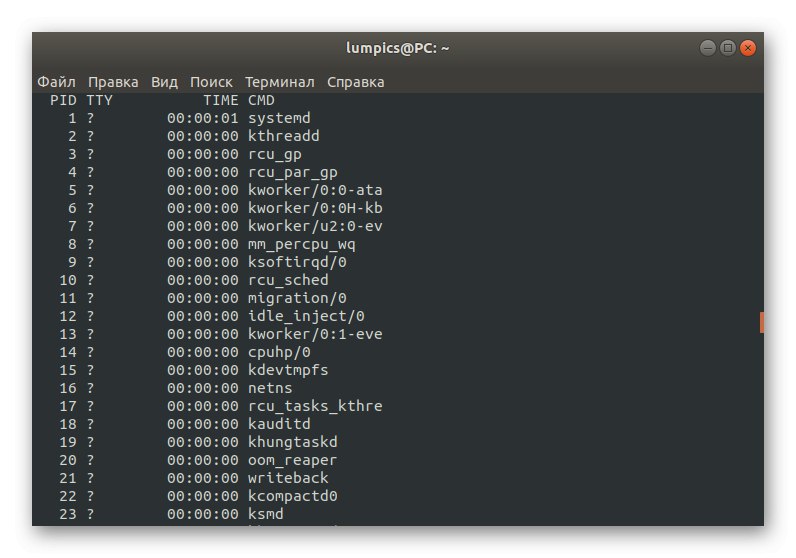
Има BSD изходен формат, който е отговорен за показване на свързаните с потребителя процеси, а също така показва по-подробна информация за работата на задачите, тяхното натоварване върху процесора и точното им местоположение. За да получите такава информация, използвайте ps au.
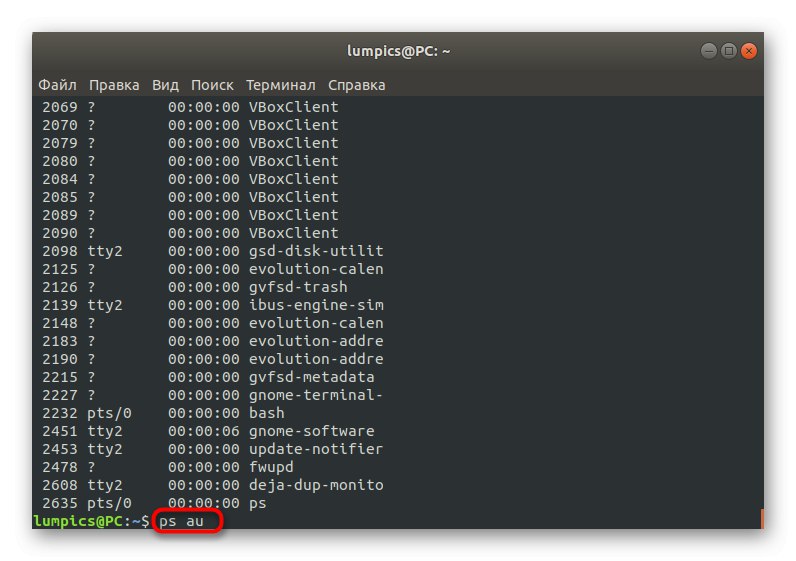
На изображението по-долу можете да видите, че броят на колоните се е увеличил значително. В резултат на това пълен списък с процеси с свързване към акаунт и показване на местоположението ще бъде на разположение за преглед.
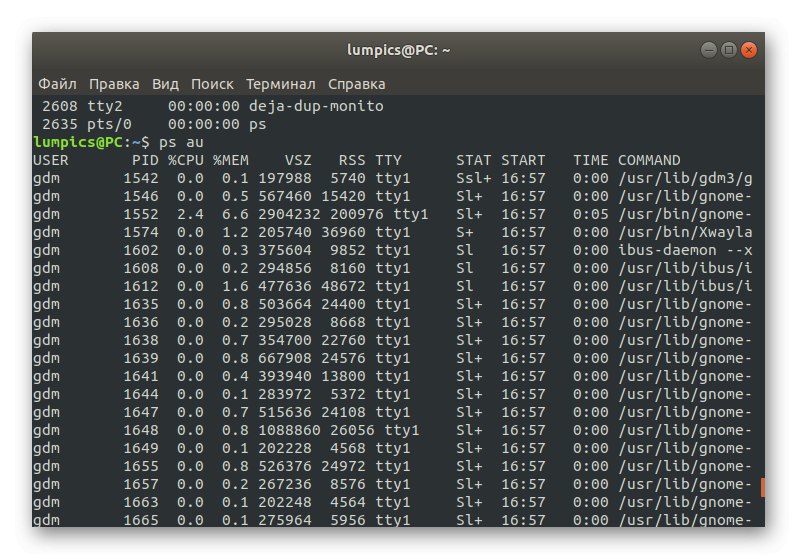
Списък с пълна дължина
Обсъдените по-горе примери позволиха да се покаже почти цялата необходима информация, която може да бъде полезна за начинаещи потребители. Понякога обаче трябва да получите по-подробен списък, например, за да определите източника на извикване на процес. Тогава на помощ ще дойде ред като този: ps -ef.
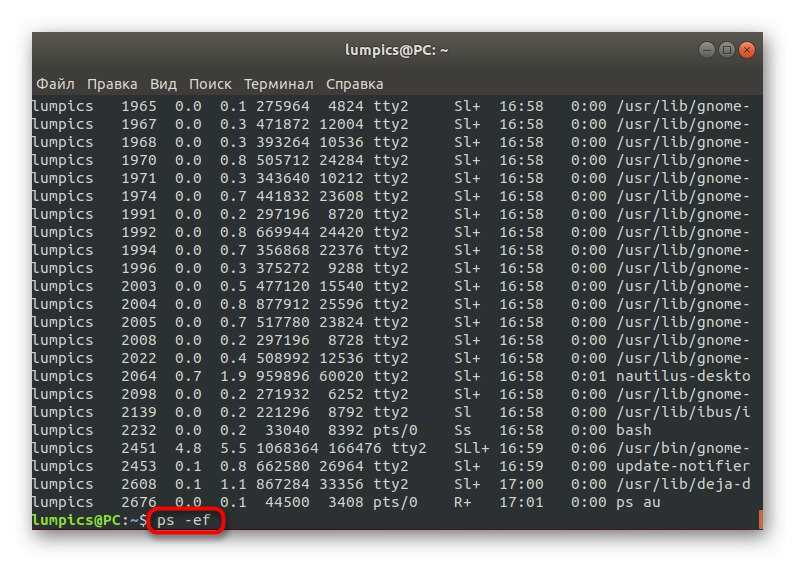
Ще бъдат показани почти същите колони, за които вече говорихме по-рано, но освен това ще се появи подробно сканиране на местоположението и първият елемент ще бъде отговорен за източника на извикването на задачата.
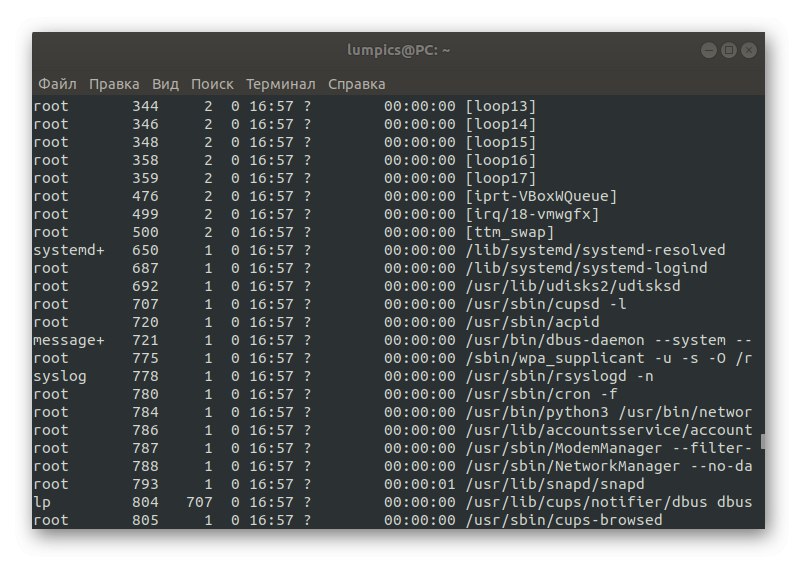
Показване на потребителски процеси
Вариант -х отговорен за показване на процеси, които са били изключени от терминала, т.е. стартирани лично от потребителя. Ако искате да знаете точно кои задачи са били отворени от името на текущия акаунт, в конзолата ще е достатъчно да влезете в реда ps -x и кликнете върху Въведете.
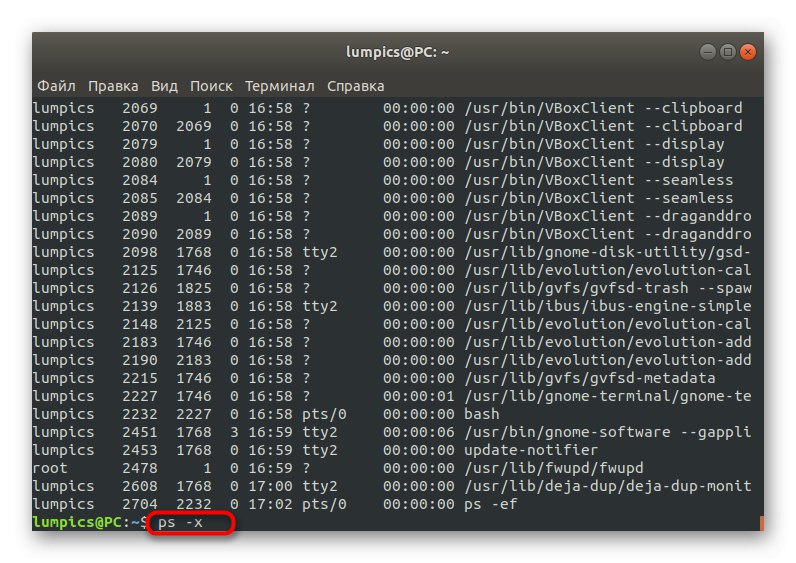
Резултатът ще бъде възможно най-информативен, но без допълнителна информация. Нищо обаче не ви пречи да използвате допълнителни опции, например, -eM за да покаже контекста на сигурността.
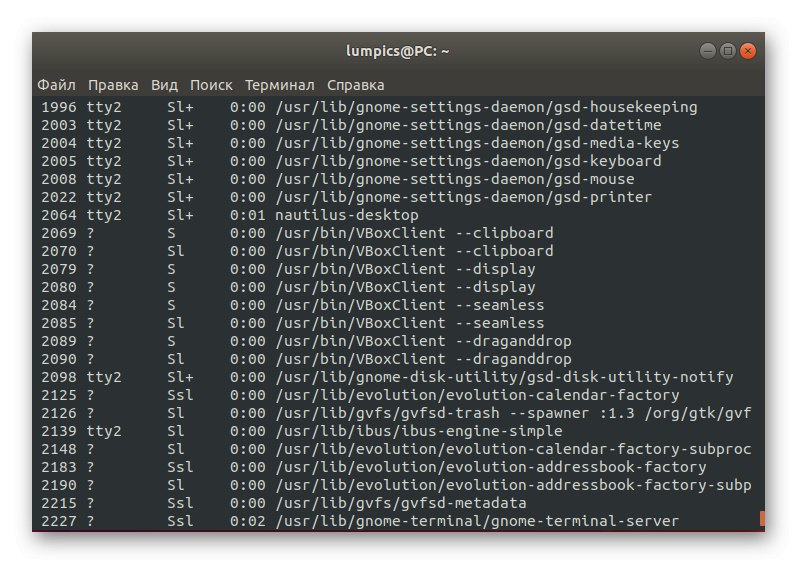
Ако трябва да получите информация за данните на друг потребител, променете реда на ps -fU soringpcrepair.comкъдето soringpcrepair.com заменете с необходимото име.
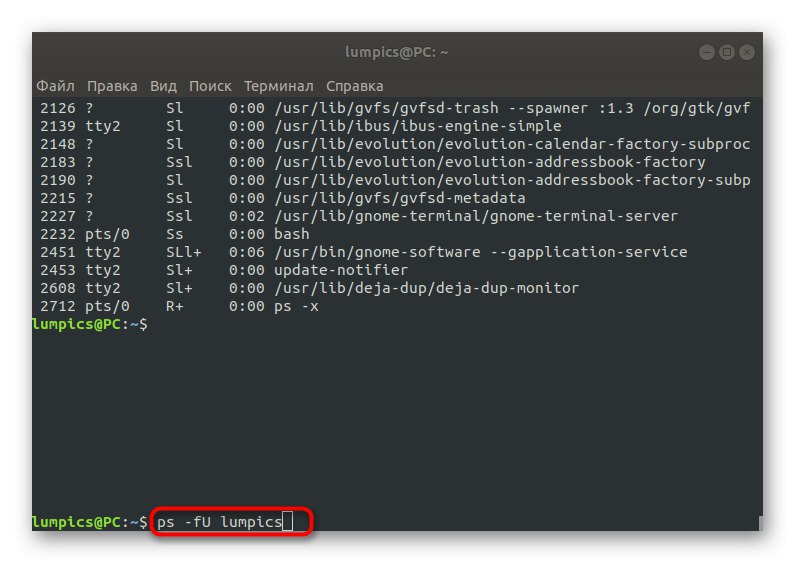
Забележете първата колона в изхода. Там няма да намерите други собственици, освен посочения в командата преди нейното активиране.
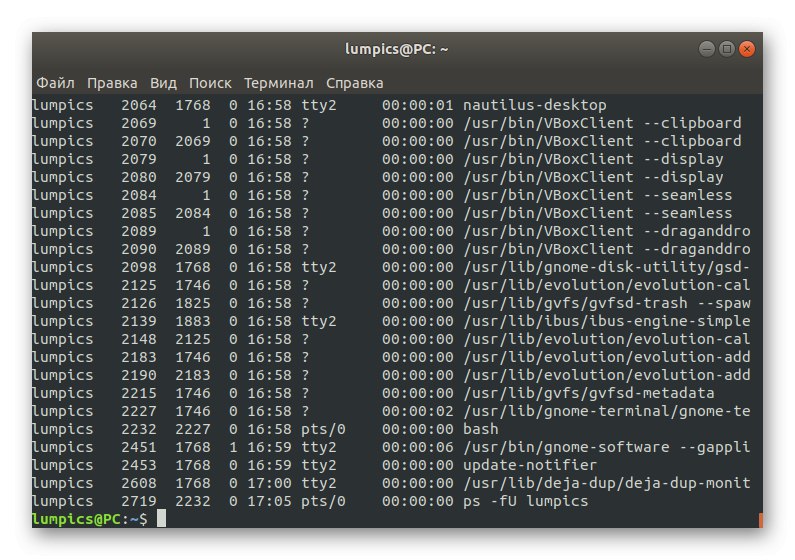
Филтрирайте по корен
Всяка сесия на Linux има отделен списък със задачи, които трябва да се изпълняват като root. Ако искате да покажете само такива процеси, трябва да използвате командата ps -U корен -u корен и го активирайте, като натиснете клавиша Въведете.
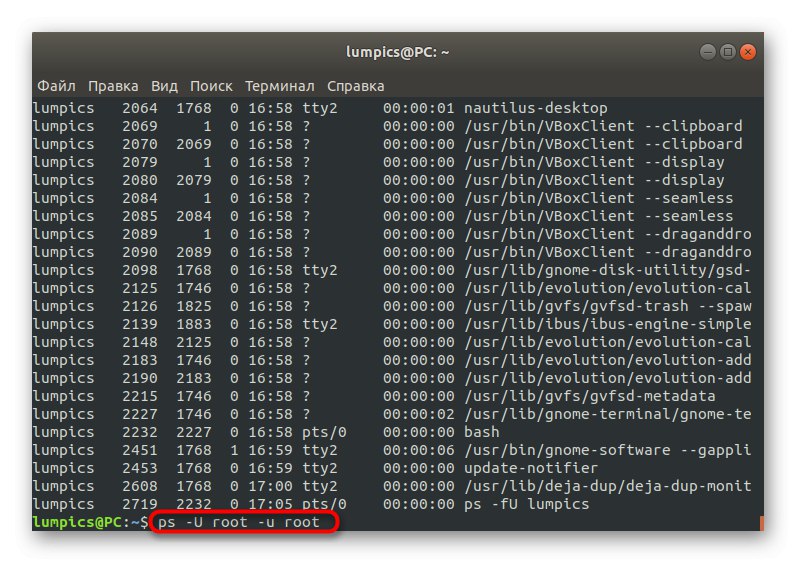
Когато използвате командата точно същата като тази по-горе, изходът няма да съдържа ред с източника на стартиране, тъй като предварително е известно, че това е root, и цялата информация се показва в най-компресираната удобна за потребителя форма. Тук ви предлагаме да използвате аргументите, споменати по-горе, за да разширите информацията.
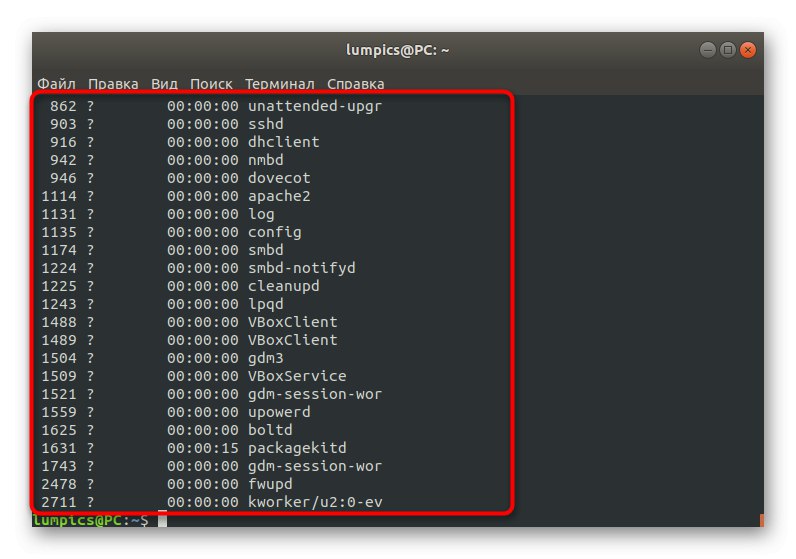
Показване на групови задачи
Опитните потребители знаят, че някои процеси принадлежат към определена група, тоест има основна задача и нейните зависимости, които образуват общо дърво. Ако искате да покажете само редове, които отговарят на този критерий, използвайте командата ps -fG 48където 48 - идентификатор на група (може да бъде заменен с името на родителския процес).
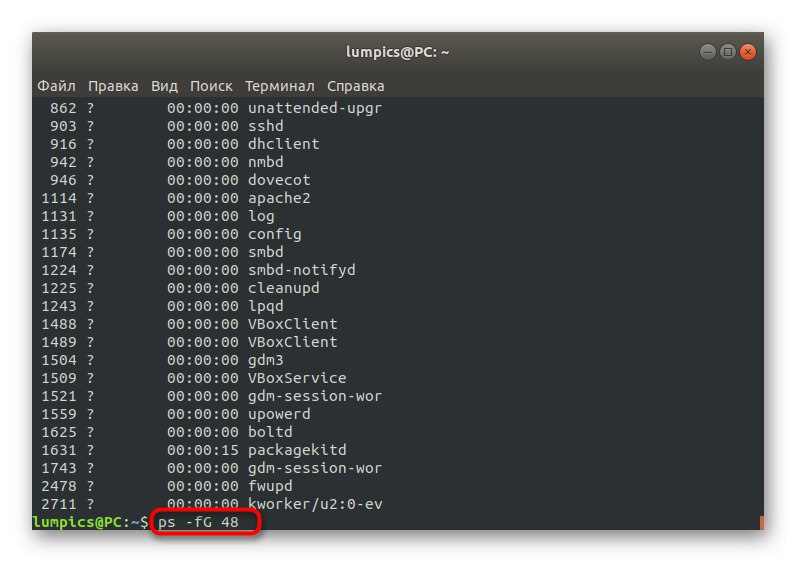
Показване по PID
От горната информация вече знаете, че всеки процес има свой собствен PID, т.е.идентифициращ неговия идентификатор. Ако искате да търсите конкретни PID, трябва да използвате командата ps -fp 1178, заменяйки номера с необходимия. Съществува и критерий PPID. Когато този формат е определен, низът приема формата ps -f --ppid 1154, със съответна промяна на идентификатора на желания.
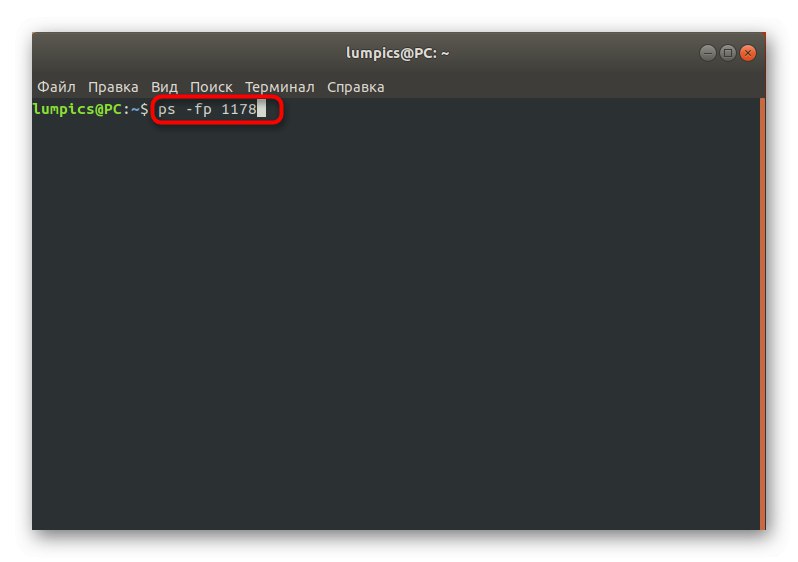
Това бяха всички основни примери за командата PS на Linux, за които искахме да поговорим в днешната статия. За съжаление, обемът на едно ръководство не е достатъчен, за да опише подробно взаимодействието с всички налични опции и техните комбинации. Вместо това ви предлагаме да разгледате официалната документация на екипа, като стартирате ps --помощза улики, които не намерихте по-горе. Освен това на нашия сайт има подробни описания на основните команди на разглежданата операционна система. Препоръчваме на начинаещите потребители да ги изучават, за да свикнат бързо с управлението на конзолата на Linux.
Прочетете също:
Често използвани команди в терминала на Linux
Команда ln / намирам / ls / grep / PWD в Linux